9 façons d'enregistrer le gameplay sur votre PC

- 1843
- 142
- Maëlle Perez
Pourquoi ne pas partager vos moments de jeu épiques avec des amis en enregistrant votre gameplay? Vous pourriez même découvrir un amour pour créer du contenu de gameplay et finir par devenir un streamer.
Le PC vs. Le débat sur les jeux sur console est presque aussi vieux que le jeu lui-même, mais le jeu PC reste populaire. Vous pouvez faire un voyage de nostalgie en jouant à Windows 95 jeux sur un nouveau PC. Vous avez une sélection massive de jeux abordables grâce à des plates-formes comme Steam et GOG, et vous pouvez créer des vidéos YouTube Pro Gaming Pro. Ce ne sont que quelques exemples qui gardent les jeux sur PC dans des grâces aussi élevées, mais vous n'avez probablement pas besoin de convaincre. C'est pourquoi tu es ici.
Table des matières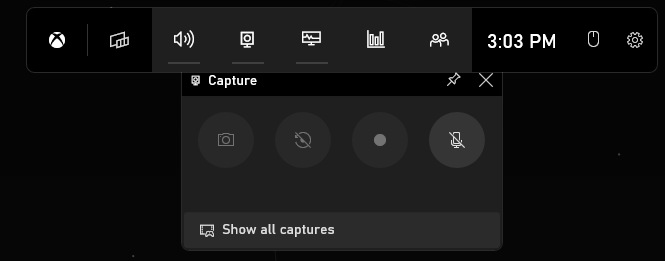
L'application est facile à utiliser et entièrement gratuite, mais elle est quelque peu limitée dans les fonctionnalités. C'est juste un outil d'enregistrement de base sans édition vidéo professionnelle et options de post-traitement. Il convient à la création et au partage de séquences de gameplay avec vos amis, mais vous devrez rechercher ailleurs un logiciel d'enregistrement vidéo plus avancé.
Prix: Gratuit
2. Nvidia ShadowPlay
Si vous avez un PC avec un GPU NVIDIA, vous avez accès à un logiciel d'enregistrement vidéo intégré. L'expérience de GeForce n'est pas uniquement pour mettre à jour vos pilotes et maintenir une bibliothèque de jeux bien rangée. Il est livré avec Nvidia ShadowPlay.
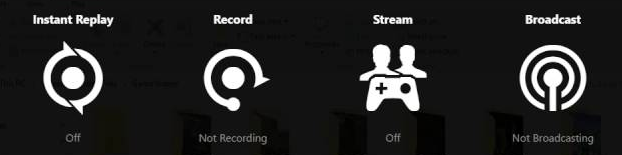
ShadowPlay vous permet d'enregistrer vos images de gameplay à la résolution native de votre moniteur. Appuyez simplement sur le bouton d'enregistrement. Si vous avez un moniteur HD, il enregistrera à 1080p, et si vous avez un moniteur 4K, il enregistrera à 4K. C'est simple et adapté aux débutants, et vous pouvez également l'utiliser pour diffuser votre contenu. De plus, il repose sur votre GPU, donc votre processeur aura plus de ressources disponibles pour le jeu et d'autres processus.
En savoir plus sur l'utilisation de Nvidia ShadowPlay pour enregistrer et partager des vidéos de jeu.
Prix: Gratuit
3. Revive radeon
AMD a créé son propre logiciel d'enregistrement de jeu gratuit, tout comme Nvidia. Donc, si vous avez une carte graphique AMD, vous pouvez utiliser Radeon Relive. Le principe est le même qu'avec l'ombre de Nvidia. Il utilise le GPU pour l'enregistrement au lieu du CPU, et il peut enregistrer jusqu'à la résolution 4K.
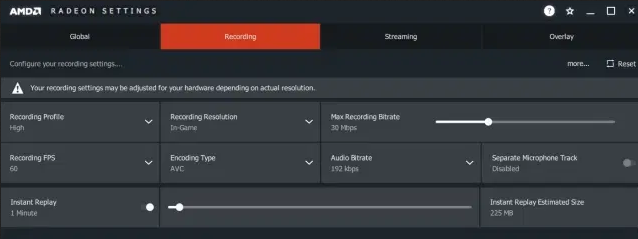
Il gère même bien la vidéo, vous permettant d'enregistrer des images à 4k malgré un moniteur 1080. Le seul inconvénient est le manque de fonctionnalités que vous trouvez dans un outil d'enregistrement dédié.
Prix: Gratuit
4. Bandicam
Bandicam est l'une des meilleures applications d'enregistrement de jeu là-bas. Il est utilisé depuis de nombreuses années par les débutants et les professionnels. Ce n'est pas gratuit, mais il y a un essai disponible, vous pouvez donc décider si c'est le bon enregistreur d'écran pour vous.
Avec un achat de licence unique de 39 $.95, vous obtenez un outil d'enregistrement vidéo dédié. Bandicam enregistre à des fréquences d'images élevées et une résolution 4K, mais cela vous donne beaucoup de contrôle sur la qualité de la vidéo. Il comprend des fonctionnalités de compression qui vous permettent de réduire la taille du fichier sans affecter trop la qualité. C'est plus qu'un simple enregistreur de séquences de gameplay. C'est un excellent outil de capture d'écran global.
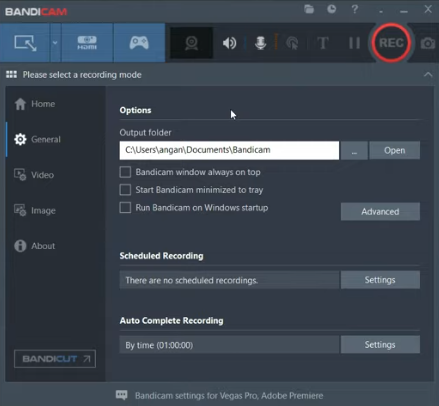
Bandicam vous permet de redimensionner la zone de capture de l'écran comme vous le souhaitez. Vous pouvez l'utiliser pour des activités autres que le jeu. Il est même livré avec le mode d'enregistrement «autour de la souris», vous pouvez donc suivre votre curseur tout en enregistrant un tutoriel ou une vidéo pédagogique. Dans l'ensemble, Bandicam reste l'un des outils de capture d'écran supérieur pour les jeux PC et l'utilisation générale.
Prix: Gratuit avec filigrane et temps d'enregistrement limité. 39 $.95 pour la version complète.
5. OBS Studio
Open Broadcaster Software, ou OBS pour faire court, est un outil d'enregistrement vidéo open source gratuit qui comprend des capacités de streaming. C'est l'une des meilleures façons d'enregistrer le gameplay PC si vous voulez des fonctionnalités premium gratuitement.
OB Studio est un outil de capture d'écran professionnel, bien qu'il soit gratuit. Cela signifie qu'il est également livré avec une courbe d'apprentissage, donc ce n'est pas aussi simple à utiliser que les programmes ci-dessus. La raison principale pour laquelle ce n'est pas l'option la plus conviviale est due au nombre de paramètres et de fonctionnalités, ainsi que de l'interface utilisateur.
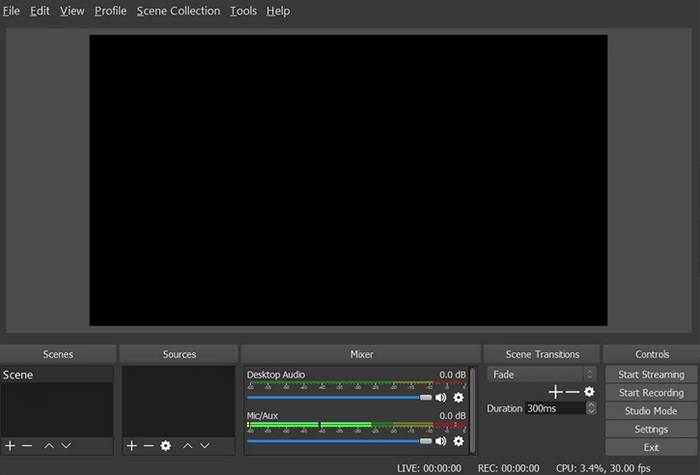
Cela dit, vous avez un contrôle total sur ce que vous enregistrez et comment. Et si vous vous ennuyez des fonctionnalités et des paramètres par défaut, vous pouvez télécharger l'un des nombreux plugins qui augmentera votre expérience. En tant que cerise sur le dessus, il vous permet également d'ajouter votre filigrane unique à la vidéo, qui est généralement une fonctionnalité premium avec d'autres outils d'enregistrement de jeu professionnel.
Prix: Gratuit
6. Action!
Action! Développé par Miillis est un logiciel d'enregistrement de gameplay professionnel avec de nombreuses fonctionnalités. En plus de l'interface moderne et conviviale, de la capacité de streaming et de l'enregistrement 4K, l'action! Offre le mode écran vert et la fonctionnalité du temps pour vous offrir plus d'options de capture de gameplay.
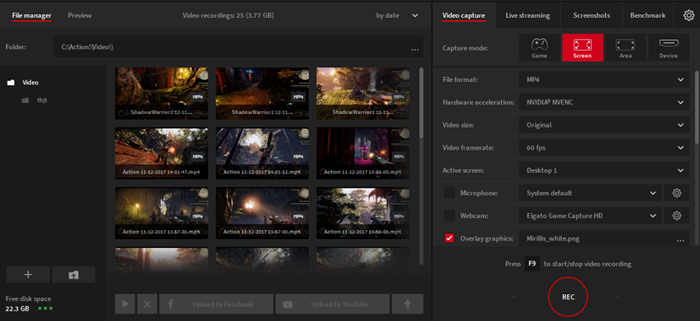
Comme vous l'avez probablement deviné, le mode Greenscreen supprimera automatiquement l'arrière-plan pendant que vous enregistrez. Mais ce qui le rend intéressant, c'est qu'il fonctionne bien avec n'importe quelle couleur tant qu'elle est solide et même. Vous n'avez pas nécessairement à acheter un véritable écran vert. Tout ce dont vous avez besoin est une caméra ou même une webcam, et le logiciel d'enregistrement fera le reste.
La fonctionnalité de temps de temps est probablement l'ajout le plus cool à l'enregistrement de gameplay. Avez-vous déjà vécu un moment vraiment épique dans votre jeu préféré et souhaitais que vous l'avez enregistré? Eh bien, maintenant vous ne manquerez plus ces moments parce que le temps de temps vous laissera revenir en arrière et capturer tout ce qui s'est passé il y a 10 minutes. Le seul inconvénient est que vous êtes limité à l'enregistrement HD dans ce cas.
Prix: Essai gratuit de 30 jours et 29 $.95 pour une licence à vie
7. Enregistreur d'écran Movavi
L'enregistreur d'écran Movavi est un logiciel de capture d'écran moderne facile à utiliser. Il prend en charge jusqu'à la résolution d'écran 4K, il peut enregistrer une partie spécifique de votre écran, et vous pouvez choisir si vous souhaitez enregistrer audio simultanément ou séparément. De plus, vous pouvez rendre les clics et les touches de souris visibles et même dessiner directement sur la vidéo.
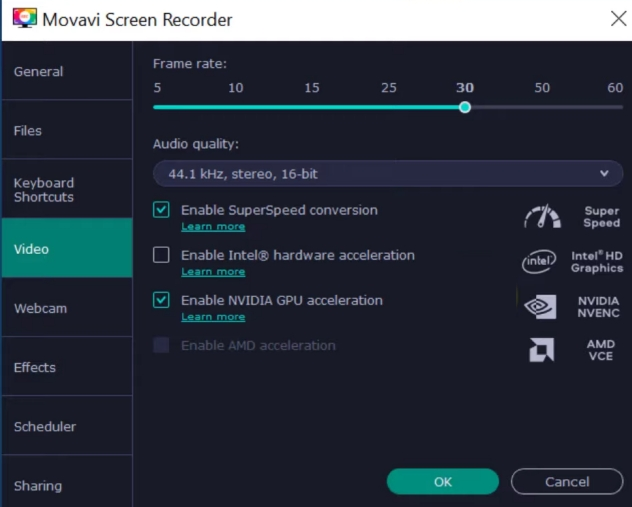
Cela dit, l'enregistreur d'écran Movavi est un excellent choix pour enregistrer le gameplay en raison des nombreuses options de post-traitement que vous obtenez. Vous pouvez convertir instantanément votre vidéo en gif, vous pouvez couper et combiner des vidéos sans aucune expérience de rédaction vidéo, et vous pouvez ajouter une grande variété d'effets spéciaux, y compris le texte animé. Et si cela ne suffit pas, Movavi a un magasin d'effets où vous pouvez acheter des packs de transitions uniques, de vidéos de chaussettes, de gradients et même de packs YouTube.
Prix: Gratuit avec un filigrane ou 44 $.95 pour une licence d'un an
8. D3dgear
Si vous souhaitez un enregistreur de gameplay facile à utiliser sans passer du temps à personnaliser des fonctionnalités ou à jouer avec l'éditeur vidéo, D3DGear pourrait être le bon outil pour vous. Installez-le et enregistrez votre gameplay PC. C'est à peu près ça. D3DGear détectera automatiquement votre jeu, il vous suffit donc de frapper la clé d'enregistrement sans jouer avec les paramètres.
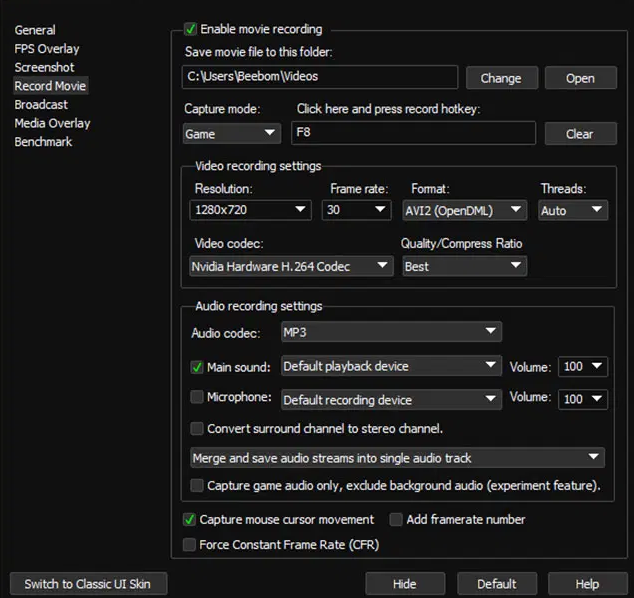
L'interface utilisateur semble quelque peu obsolète, vous n'obtenez aucune option de post-traitement cool, et il n'y a pratiquement pas de fonctionnalités avec. Cela dit, D3DGear fait son travail en enregistrant la vidéo et en la compressant en temps réel. Il économise beaucoup de place sur votre disque dur, et il s'appuie également sur l'accélération du GPU pour ne pas soumettre votre processeur.
Prix: Essai gratuit de 15 jours et 29 $.85 pour la version complète
9. Frappe
Fraps est une explosion du passé qui est toujours en vie et donne des coups de pied. C'est l'un des meilleurs outils d'enregistrement de jeu pour Windows car c'est un programme simple qui a résisté à l'épreuve du temps. Si vous avez joué à World of Warcraft à son apogée, vous connaissez déjà les FRAPS car il a été utilisé pour capturer tant de moments épiques.
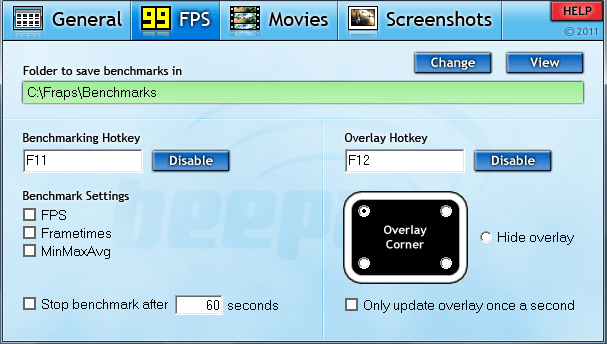
Cela dit, FRAPS est un simple logiciel d'enregistrement de jeu sans cloches et sifflets. Son interface utilisateur semble obsolète et il n'a pas de fonctionnalités intéressantes. Comme D3DGear, son travail consiste à enregistrer le gameplay et à prendre des captures d'écran. Vous pouvez également enregistrer votre voix ou votre audio séparément pour l'ajouter plus tard à la vidéo de gameplay. Le seul inconvénient majeur est qu'il manque de compression vidéo.
Prix: GRATUIT avec filigrane et temps record limité ou licence à vie de 37 $
Enregistrez vos moments de jeu vidéo épique!
Avec autant d'options d'enregistrement de jeu gratuit et premium, vous n'avez pas à perdre les moments les plus amusants et les plus épiques de vos jeux préférés. Commencez à enregistrer votre gameplay et prenez des captures d'écran en utilisant l'un des outils ci-dessus et partagez vos vidéos avec vos amis. Vous pouvez même vous en tenir aux logiciels intégrés Windows, Nvidia et AMD car ils sont plus que suffisants à cet effet.
Si vous souhaitez créer des tutoriels de gameplay ou des vidéos créatives de gameplay, essayez l'une des options professionnelles de notre liste, comme l'action! et logiciel de diffuseur ouvert. Avec des fonctionnalités d'édition vidéo et des effets spéciaux intégrés dans le logiciel d'enregistrement vidéo, vous pouvez créer des vidéos de divertissement pour votre chaîne YouTube. Vous pouvez même utiliser ces outils pour diffuser votre gameplay sur Twitch.
Il y a une option pour tout le monde. Faites-nous savoir dans les commentaires ci-dessous quel outil vous préférez capturer la vidéo et pourquoi vous l'avez choisi par rapport aux autres.
- « Comment utiliser la minuterie de Spotify Sleep
- Meilleures tablettes abordables pour dessiner et dessiner avec stylo (2022) »

